Att översätta vad som helst och från vilken källa som helst är ganska enkelt med Google Översätt . Inte bara att den här tjänsten är lättillgänglig utan den har blivit mycket bättre med åren, särskilt med de mest använda språken. Vissa användare undrade om de kan använda Google Translate i Gmail för att översätta e-postmeddelanden utan att kopiera och klistra in innehållet. Och svaret är ja och nej. Läs mer om det nedan.
Innehållsförteckning:
- Använd Google Översätt i Gmail på webben
- Använd Google Översätt i Gmail på Android och iOS
Hur aktiverar jag Översätt i Gmail-appen?
1. Använd Google Översätt i Gmail på webben
För en tid sedan kunde du använda Google Översätt i Gmail för webben genom att helt enkelt expandera ett e-postmeddelande och välja Översätt från menyn med tre punkter. Detta kommer att översätta e-postmeddelandet till det språk som används av Gmail. Så om du vill översätta något från till exempel arabiska till engelska – standardspråket i din Gmail måste vara engelska. Du hade ett alternativ att återgå till originalspråket i samma 3-punktsmeny.
Men under tiden lade Google till ett verktygsfält precis under titeln som låter dig välja de två inblandade språken som gjorde saker så mycket enklare. Så du behöver inte ändra språket i Inställningar > Alla inställningar > Allmänt längre. Om du inte ser fältet Google Översätt, gå till menyn med tre punkter och välj Översätt. Det kommer att visa verktygsfältet så att du kan översätta dina e-postmeddelanden på nolltid. Som standard kommer Google Translate att automatiskt upptäcka språket, men du kan, som alltid, ändra det i rullgardinsmenyn.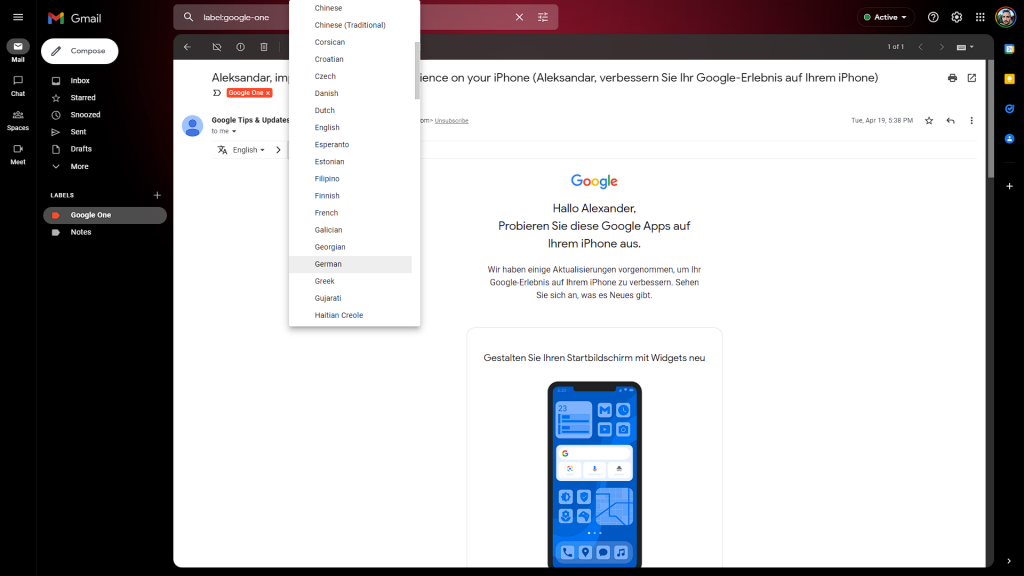
2. Använd Google Översätt i Gmail på Android och iOS
Saker och ting är tyvärr inte så enkla på Android och iOS. På Android kan du välja texten i e-postmeddelandet och sedan trycka på Översätt från popup-menyn. En överlägg ska visas där du kan välja språk. Du kan också alltid kopiera och klistra in texten från Gmail till Google Översätt, vilket inte exakt är definitionen av bekvämlighet.
Ett annat alternativ är att använda funktionen Tryck för att översätta som fungerar i bakgrunden och kan översätta innehåll från vilken källa som helst. För att aktivera det, öppna Google Översätt, tryck på kontobilden högst upp och öppna Inställningar. Efter det, öppna Tryck för att översätta och aktivera den här funktionen. Du kan också få den att hålla sig i bakgrunden med den flytande ikonen (bubblan) och aktivera automatisk översättning för all kopierad text.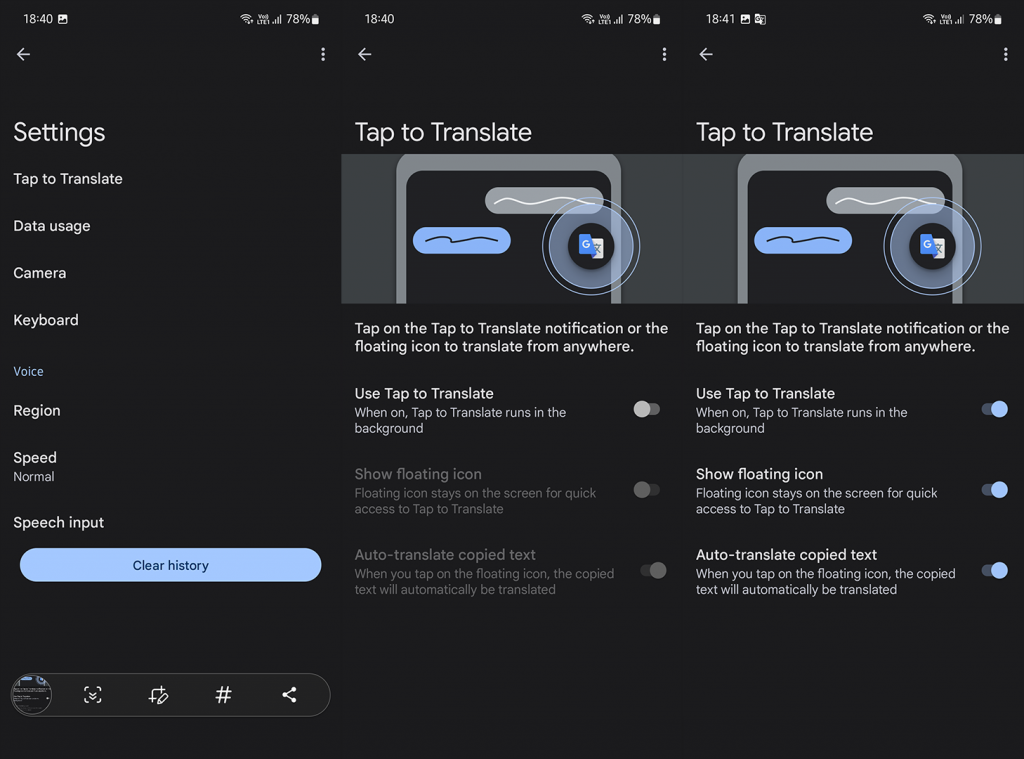
Tillvägagångssättet är lite annorlunda på iOS. Du kan välja texten och använda Översätt men det saknar antalet språk som stöds. Den här tjänsten är ganska begränsad jämfört med Google Translate men de vanligaste språken är tillgängliga. Så antingen använder du Översätt i popup-menyn när du väljer texten eller laddar ner Google Översätt och kopierar och klistrar in innehållet.
På det sättet kan vi avsluta den här artikeln. Tack för att du läser och glöm inte att dela dina tankar med oss. Finns det några alternativa sätt att översätta dina e-postmeddelanden med eller utan Google Översätt? Berätta för oss i kommentarsfältet nedan.

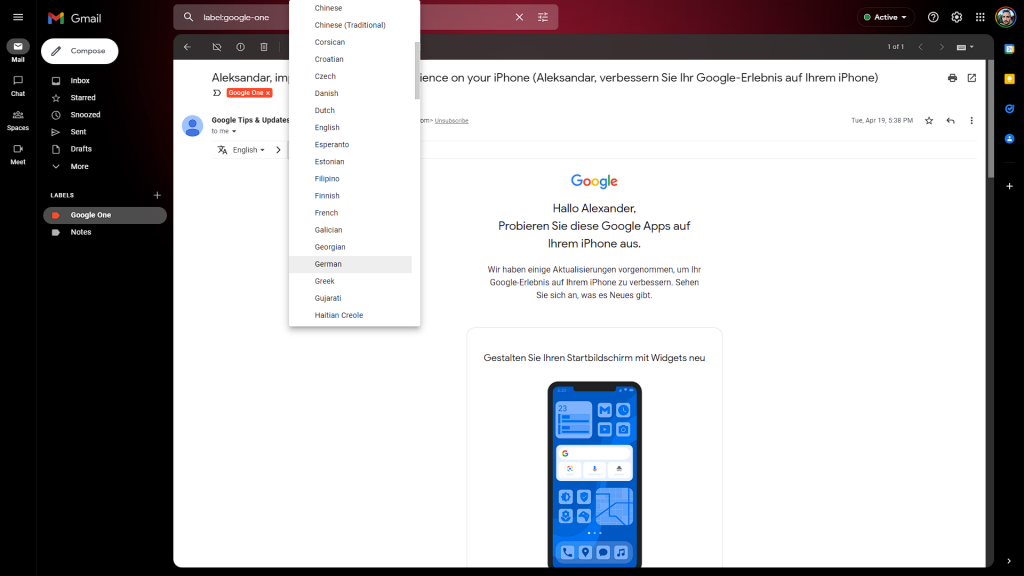
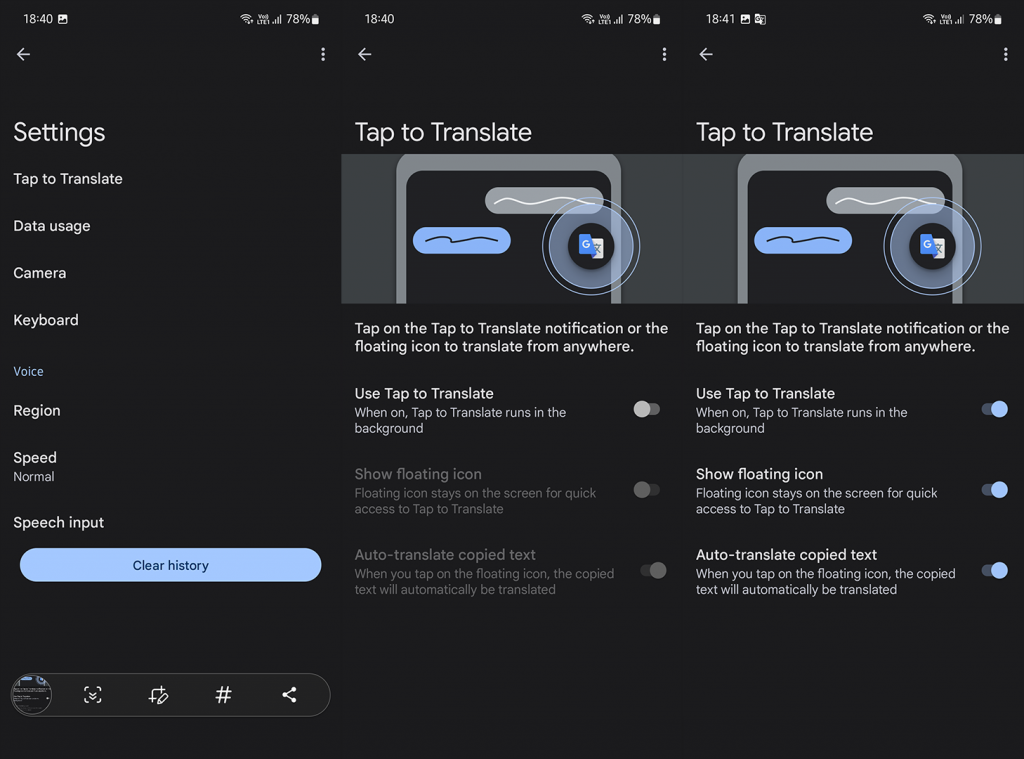



![[100% löst] Hur åtgärdar jag meddelandet Fel vid utskrift i Windows 10? [100% löst] Hur åtgärdar jag meddelandet Fel vid utskrift i Windows 10?](https://img2.luckytemplates.com/resources1/images2/image-9322-0408150406327.png)




![FIXAT: Skrivare i feltillstånd [HP, Canon, Epson, Zebra & Brother] FIXAT: Skrivare i feltillstånd [HP, Canon, Epson, Zebra & Brother]](https://img2.luckytemplates.com/resources1/images2/image-1874-0408150757336.png)